আজ ফটোশপের সাথে কাজ করার শিল্পটি অতীতে চলচ্চিত্র বিকাশের দক্ষতার অনুরূপ। প্রোগ্রামটিতে বেশ কয়েকটি হেরফের এবং একটি ফটো যা প্রথম নজরে সর্বাধিক সফল নয়, হঠাৎই আরও ভাবপূর্ণ হয়ে উঠতে পারে, রঙ নিয়ে খেলতে পারে এবং নতুন অর্থ দিয়ে ভরে যায়।

নির্দেশনা
ধাপ 1
ফটোশপে আপনি কীভাবে কোনও ফটোতে উন্নতি করতে পারবেন তা উদাহরণস্বরূপ, আসুন আমরা সর্বাধিক সাধারণ ছবি তুলি, যা আমাদের প্রত্যেকের প্রচুর পরিমাণে রয়েছে। সাধারণভাবে, ফটোটি খারাপ নয়, তবে এটিতে এখনও কিছু অভাব রয়েছে। এটিতে একটি নির্দিষ্ট রচনা রয়েছে তবে ফ্রেমের মধ্যে একই সাথে দুটি বস্তু প্রাধান্য লাভকারী বলে দাবি করে, দৃষ্টিশক্তিগুলি তাদের কোনওটির জন্য দীর্ঘ সময়ের জন্য স্থির থাকে না, রচনাটি পৃথকভাবে পড়ে যায়, অর্থটি এটি থেকে অদৃশ্য হয়ে যায়। আসুন পরিস্থিতি ঠিক করার চেষ্টা করি।

ধাপ ২
প্রথমে আসুন ছবির বিপরীতে বাড়াতে, আরও স্যাচুরেটেড করা। মেনু আইটেম লেয়ার - ডুপ্লিকেট লেয়ারের মাধ্যমে ফটোটি একটি নতুন স্তরে অনুলিপি করুন। ওভারলে মিশ্রণ মোডে উপরের স্তরটি সেট করুন এবং এর অপসারণতাকে 50% এ হ্রাস করুন। রঙের সাথে খেলে নেওয়া ছবিটি আরও উজ্জ্বল এবং আরও ভাবপূর্ণ হয়ে উঠেছে। মেগ্রে ডাউন নির্বাচন করে উপরের স্তরে ডান ক্লিক করে দুটি স্তর এক সাথে আনুন।

ধাপ 3
পটভূমিতে কিছু শস্য আছে। ফিল্টার দিয়ে এটিকে পরিত্রাণ দেওয়া যাক। ফিল্টার - গোলমাল - গোলমাল কমিয়ে দিন। একটি ফিল্টার যুক্ত করার সময়, ছবির একটি পূর্বরূপ উপলব্ধ হবে, তাই পরামিতিগুলি পূর্বরূপের উপর ভিত্তি করে পরিবর্তিত হতে পারে। পছন্দসই প্রভাব অর্জন করে, ওকে ক্লিক করুন। এখন আসুন ছবির তীক্ষ্ণ করা যাক। আবার ইমেজ স্তর নকল। ফিল্টার প্রয়োগ করুন - অন্যান্য - উপরের স্তরের উচ্চ পাস। ছবিটির মতো দেখতে কিছুটা হওয়া উচিত
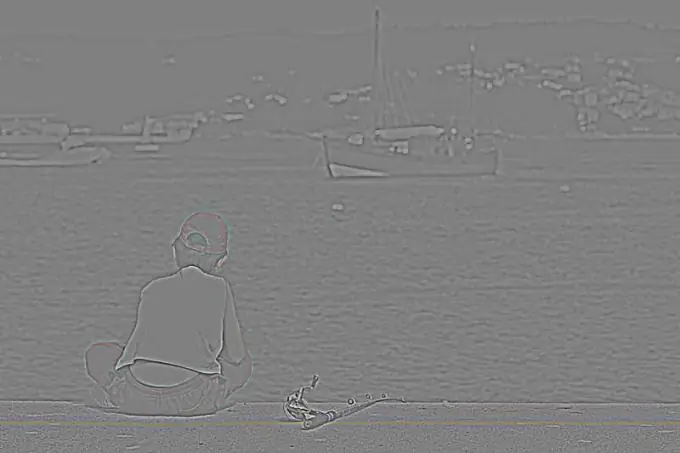
পদক্ষেপ 4
স্তরগুলির মিশ্রন পদ্ধতিটি ওভারলেতে পরিবর্তন করুন। উপরের উপায়ে আবার স্তরগুলি আনুন। আপনি ভালো কিছু থাকতে হবে।

পদক্ষেপ 5
এখন আসুন ছবির অর্থকেন্দ্রিক কেন্দ্রটি হাইলাইট করার চেষ্টা করি। ছবির মূল জিনিসটি এখনও একটি ছেলে, আসুন এটি আরও স্পষ্টভাবে নির্দেশ করার চেষ্টা করুন। পটভূমিটি একটি ধোঁয়াশায় গলে যায়, আসুন টোনগুলি মাফলিং করে এই প্রভাবটি বাড়িয়ে দিন। স্তরটির একটি নতুন অনুলিপি তৈরি করুন। ইমেজটি প্রয়োগ করুন - অ্যাডজাস্টম্যানস - এটিতে কালো এবং সাদা ক্রিয়া। ছবিটি কালো এবং সাদা। রঙ ডিজাইনিং সহ স্লাইডারগুলি সরান, আপনার পক্ষে সবচেয়ে উপযুক্ত বিকল্পটি নির্বাচন করুন। এবং আপনি ড্রপ-ডাউন মেনু থেকে যে কোনও ফিল্টার প্রয়োগ করতে পারেন। আপনি পছন্দসই প্রভাব অর্জন করার পরে ওকে ক্লিক করুন। উপরের স্তরে একটি লেয়ার মাস্ক লাগান। এটিতে একটি কালো এবং সাদা গ্রেডিয়েন্ট প্রয়োগ করুন যাতে ছেলেটি রঙিন হয়ে যায় এবং পটভূমিটি কালো এবং সাদা থাকে। যদি রূপান্তরটি আপনার কাছে খুব কঠোর মনে হয় তবে উপরের স্তরের স্যাচুরেশনকে কম করুন।

পদক্ষেপ 6
ফলাফল চিত্র বিবেচনা করুন। এতে একটি স্পষ্টভাবে প্রকাশিত শব্দার্থক কেন্দ্র উপস্থিত হয়েছিল। দৃষ্টি অবিলম্বে ছেলের উপর পড়ে এবং ডানদিকে এবং জাহাজের দিকে আরও চেষ্টা করে ছেলের মেজাজটি জানায় এবং মনে হয় যে তাঁর দার্শনিক প্রতিচ্ছবি আমাদের কাছে পৌঁছেছে। সাধারণভাবে, প্রসেসিং ছবিটির উল্লেখযোগ্য উন্নতি করেছে। যদিও এই ধরণের প্রসেসিং কোনও নির্দিষ্ট ছবির জন্য উপযুক্ত তবে উপরের অ্যালগরিদম কোনও ফটো উন্নত করবে। প্রক্রিয়াজাত ফটো থেকে আপনি ঠিক কী চান তা আপনাকে কেবল বুঝতে হবে।






